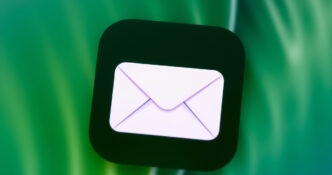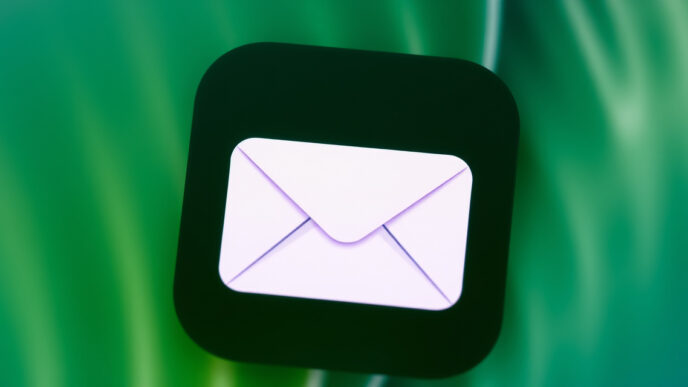Problemi di natura hardware sul Mac? Ad aiutarci a risolverli ci pensa la modalità Apple Diagnostic! Scoprite cos’è e come avviare il Mac in modalità diagnostica.
Nonostante gli addetti ai lavori considerino da anni i Mac come i computer più affidabili in assoluto, occorre sottolineare che non sono immuni da problemi hardware. D’altronde, si sa, la perfezione, specie nel settore tecnologico, non esiste. A tal proposito, Apple Diagnostic si rivela estremamente utile nell’individuare i problemi di natura hardware dei Mac ed a risolverli.
Indice dei contenuti
Cos’è Apple Diagnostic?
Come dice il nome si tratta della modalità diagnostica, accessibile una volta che il Mac viene avviato. Il suo funzionamento è estremamente semplice ed intuitivo. Apple Diagnostic effettua un monitoraggio dello stato di salute dell’hardware del Mac Apple, con particolare attenzione alle delle componenti interne. In caso di rilevamento di problemi viene mostrata una procedura passo dopo passo da seguire per tentare risolvere il problema. Sempre in tema di problemi hardware, se avete un Mac di qualche anno fa non avrete la possibili di utilizzare Diagnostica ma vi dovrete affidare all’Apple Hardware Test.
Come avviare il Mac in modalità diagnostica?
Apple Diagnostic offre il vantaggio di una proceduta automatica per la risoluzione dei problemi ma bisogna tenere conto di alcuni aspetti e consigli prima di procedere.
In primis, è consigliato scollegare ogni periferica dal Mac, il tutto tenendo spento il computer Apple. Avviate la modalità diagnostica, premendo prima il tasto di accensione e poi il tasto “D”. Se ti serve avviare il Mac in altre modalità ti invito a dare un occhio al nostro approfondimento sulle startup key combination. Una volta avviata correttamente la modalità Apple Diagnostic, visualizzerete nel giro di qualche attimo la procedura automatica di analisi del Mac. Dopo pochi minuti di analisi, tutte le componenti interne verranno controllate e testate. Cliccando su “CMD + L”, avrete l’opportunità di cambiare lingua. Qualora non vi fossero problemi, visualizzerete l’apposito messaggio informativo, in questo caso potete tirare un sospiro di sollievo visto che ciò vuol dire che il problema è di natura software.
Cosa fare in caso di problemi hardware

Nel caso in cui la procedura riscontrasse problemi all’hardware del Mac vi verranno mostrati a schermo vari passaggi da seguire per provare a risolverli col fine di ripristinare il corretto funzionamento del computer. In caso di problemi non risolvibili da noi utenti sarà il caso di contattare l’assistenza Apple o rivolgersi ad un centro Apple di fiducia.
Cosa fare in caso di problemi software
Se non avete ottenuto risultati relativi ai problemi hardware potete quindi escludere danni alle componenti del Mac e rivolgere le vostre attenzioni al software MacOS. In questo caso, se possibile, effettuate un backup dei vostri dati e procedete successivamente con un reset del Mac tramite macOS Recovery.